
在工作或学习中,常常会碰到要使用网格线来进行编辑。但是WPS文字中默认的网格线有时不符合规格,下面小编就为大家支支招,可以将网格线设置成自己的需求。小伙伴们一起来看看吧。
1、启动WPS文字,点击菜单栏--视图--勾选网格线,这样网格线就出来了。

网格线
2、然后点击菜单栏--页面布局--纸张大小。
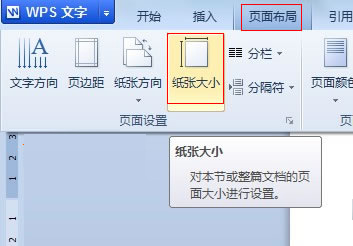
纸张大小
3、在弹出的界面中,文档网格标签下,将行每页修改为25,确定。
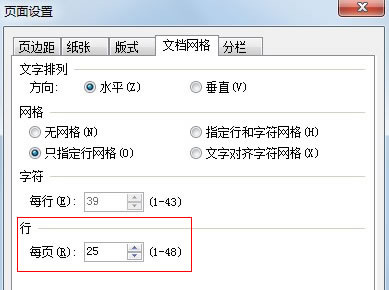
文档网格
4、修改之后,网格线边宽了,怎么保存设置呢?免得下一次又要设置,点击另存为,类型选为模版就行了。
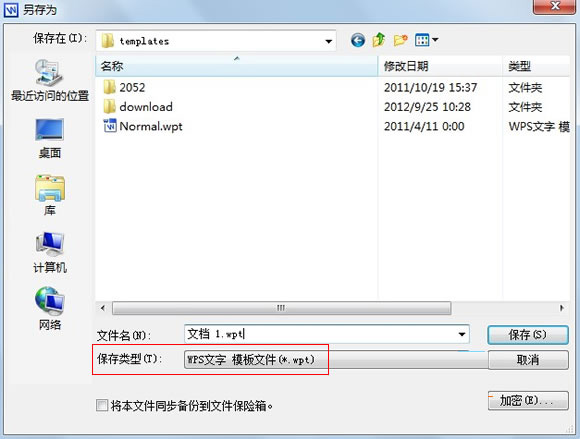
保存模板
以上就是WPS文字中修改默认网格线的步骤,大家可以根据步骤来设置自己想要的网格线的大小。当然,也别忘了WPS贴心的功能,可以将网格线的类型保存为模板,下次就不需要再进行设置修改了。
零七网部分新闻及文章转载自互联网,供读者交流和学习,若有涉及作者版权等问题请及时与我们联系,以便更正、删除或按规定办理。感谢所有提供资讯的网站,欢迎各类媒体与零七网进行文章共享合作。

